Mostrar / Ocultar el panel de navegación en Windows Live Photo Gallery 2011

Asi que aqui esta:
A Ocultar el panel de navegación en Windows Live Photo Gallery, como descubrí accidentalmente, tienes que hacer clic esta flecha azul casi invisible que solo aparece cuando pasas el cursor cerca del borde del Panel de navegación.
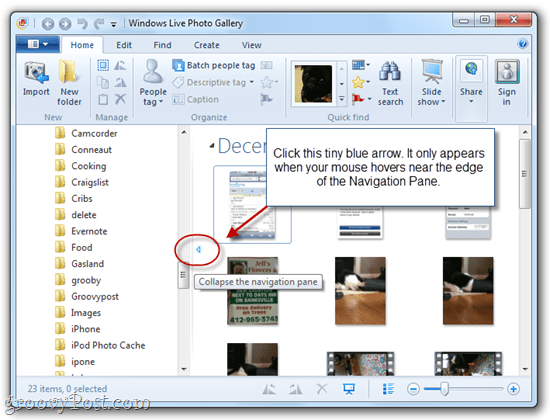
A Mostrar el panel de navegación en Windows Live Photo Gallery (y otras aplicaciones que tienen paneles de navegación como este), debes encontrar nuevamente esta pequeña flecha azul que probablemente no sabías que existía en primer lugar y hacer clic en ella.
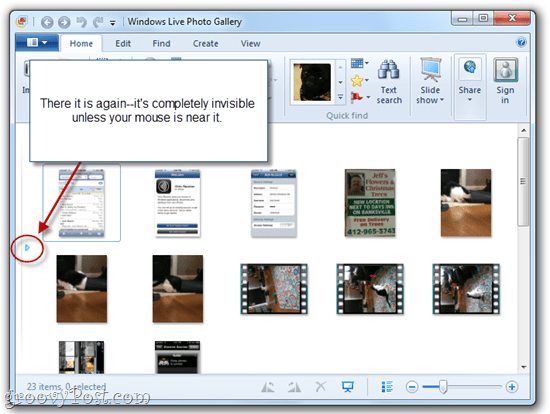
Mientras estaba en esto, también descubrí que puedes cambiar el tamaño del panel de navegación haciendo clic y arrastrando la barra que aparece al lado de la flecha. Se resalta en azul cuando pasa el mouse sobre él.
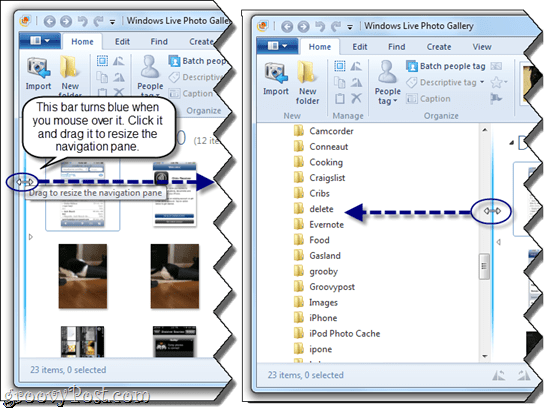
Entonces, espero que si alguien más se confundeel mismo problema que tuve, esto te ayudará a solucionarlo rápidamente. Supongo que cambiar el tamaño u ocultar el Panel de navegación podría ser realmente útil si tienes una pantalla pequeña, ¡pero solo desearía que alguien me diera un poco más de instrucciones sobre cómo recuperarlo!










Deja un comentario